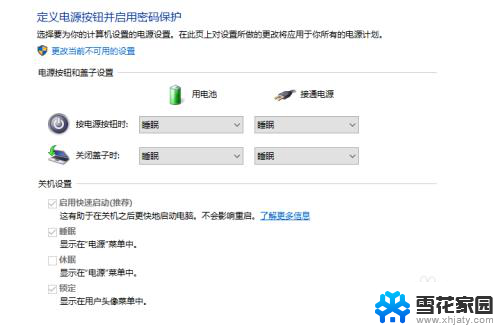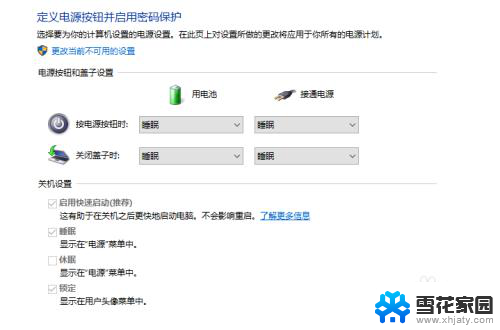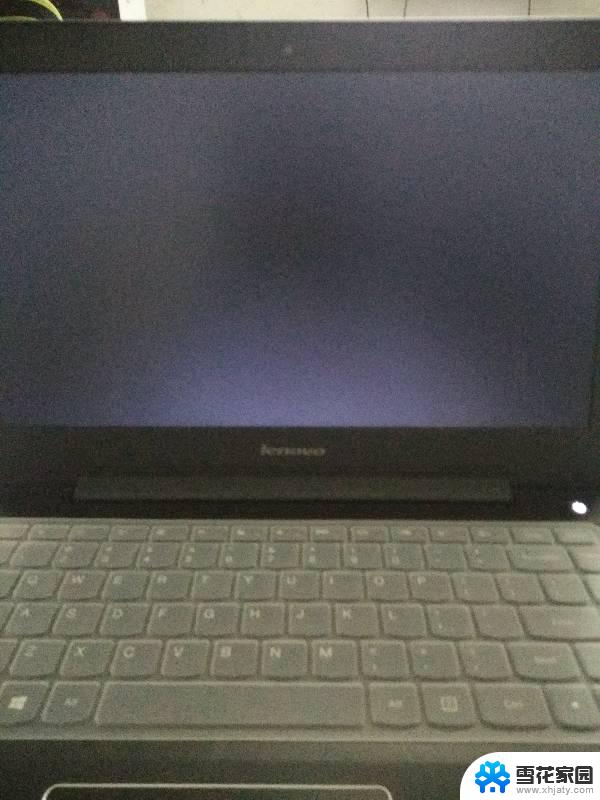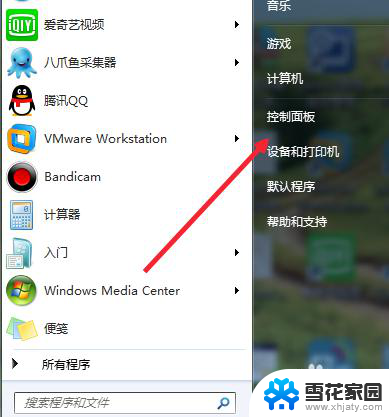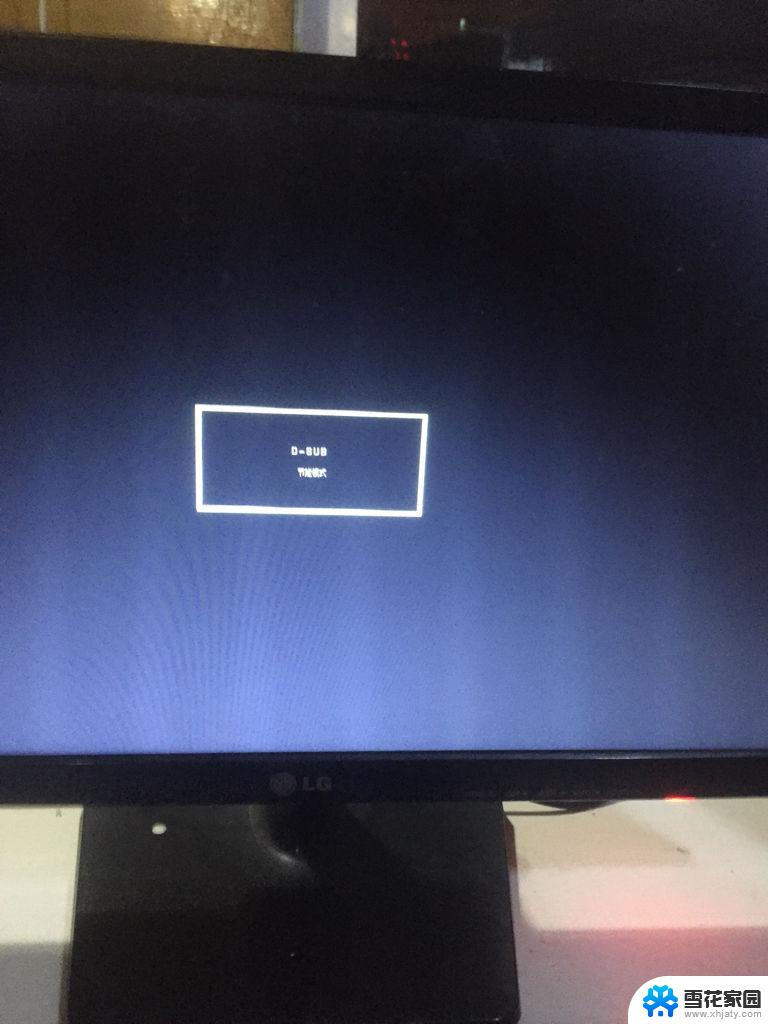笔记本电脑合起来再打开黑屏怎么办 笔记本电脑合上盖子后屏幕黑屏怎么处理
笔记本电脑在使用过程中,有时候会出现合上盖子后再打开时屏幕黑屏的情况,这种情况可能是由于系统休眠或待机模式导致的,也可能是因为显示器信号传输出现了问题。遇到这种情况,我们可以尝试按下电源键来唤醒电脑,或者通过重新启动电脑来解决。如果问题依然存在,可以尝试调整显示器亮度或连接外部显示器来排除故障。在处理这种情况时,我们需要耐心和细心,以确保顺利解决问题。
具体方法:
1.首先,我们要弄清楚自己的笔记本合上之后,是哪种情况。合上盖有两种设置,一个是待机,一个是不采取措施。
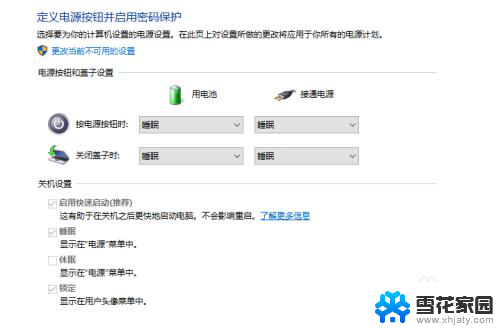
2.如果是待机状态,处于节能设计。笔记本电脑合上盖子再打开时是黑屏的,时间段动一下鼠标即可,时间长需要按一下键盘上的开机键或电源开关也可恢复显示。

3.如果在不采取措施的情况下黑屏,可能是设置的问题,这就需要更改系统里的设置了。这里我们以win10系统为例子,首先我们点击右下角的电池图标,打开电池电源选项。
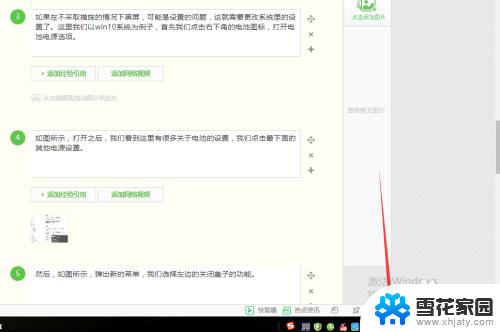
4.如图所示,打开之后。我们看到这里有很多关于电池的设置,我们点击最下面的其他电源设置。
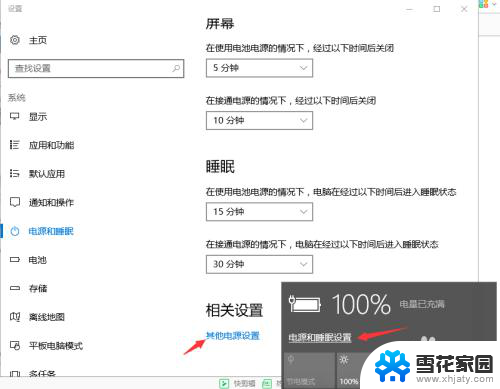
5.然后,如图所示,弹出新的菜单,我们选择左边的关闭盖子的功能。
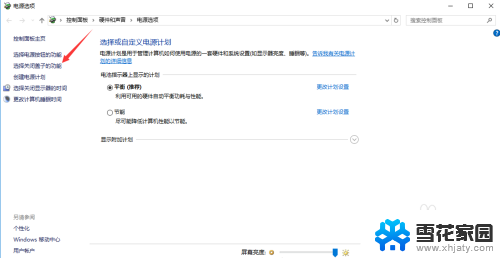
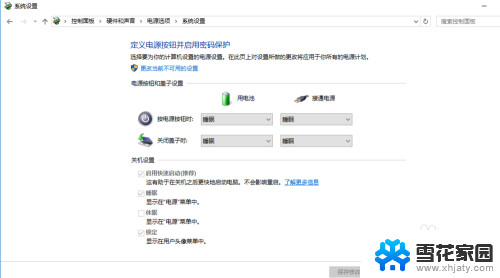
6.这里我们,看到有四个可以选择的地方。我们分别将用电池和接通电源下面的选项,选择为“不采取措施”,最后点击保存,就设置为好了。这个时候我们就可以试一下再次合上盖子再打开是否有黑屏现象。
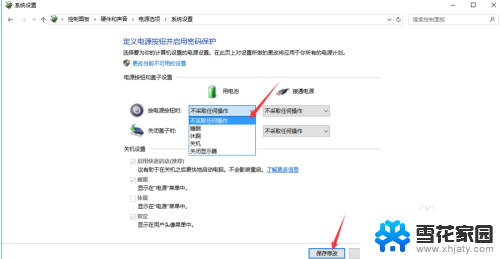
以上是关于笔记本电脑合上再打开后出现黑屏的解决方法,如果你遇到相同情况,可以按照以上方法解决。